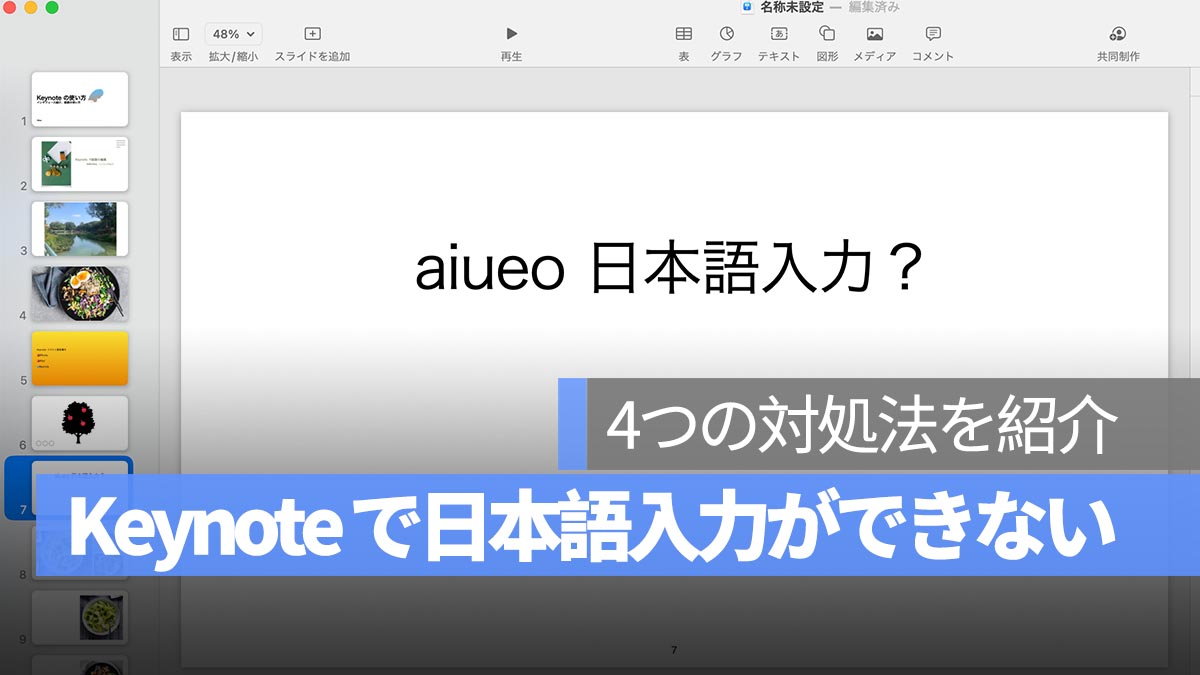
Mac Keynote で資料を作成する際、日本語を入力できないことがあります。このような場合の対処法を紹介します。今日は4つの対処法を紹介します。もし資料入力するとき、急に日本語を入力できない場合、ぜひこの4つの方法を試してみてください。
更に面白いコンテンツを観たい人は、Instagram @applealmondjp と Twitter X @Applealmond1 をフォローしてください!
Keynote 日本語入力できない原因と対処法
対処法 01: Mac を再起動
まず、Macを再起動してみましょう。再起動するには、メニューバーの Apple アイコンをクリックし、「再起動」を選択します。システムを終了してから再起動する方法でも構いません。
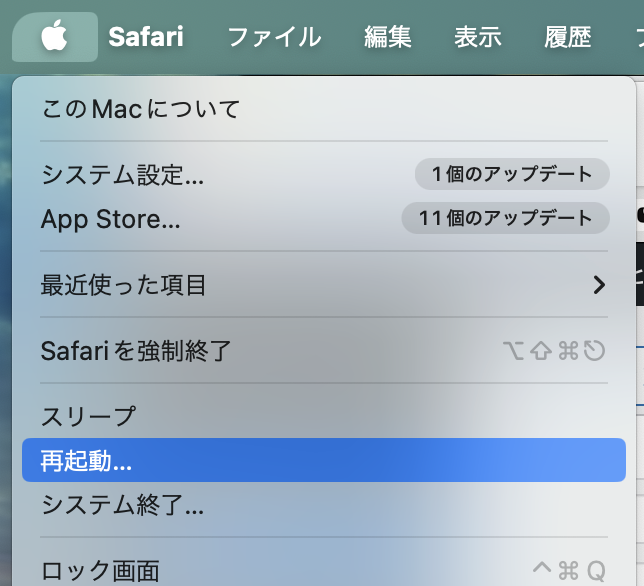
対処法 02: 入力ソースの確認
次に、システム環境設定から「キーボード」の入力ソースに「日本語」が含まれているか確認します。入力ソースに日本語がない場合は追加します。
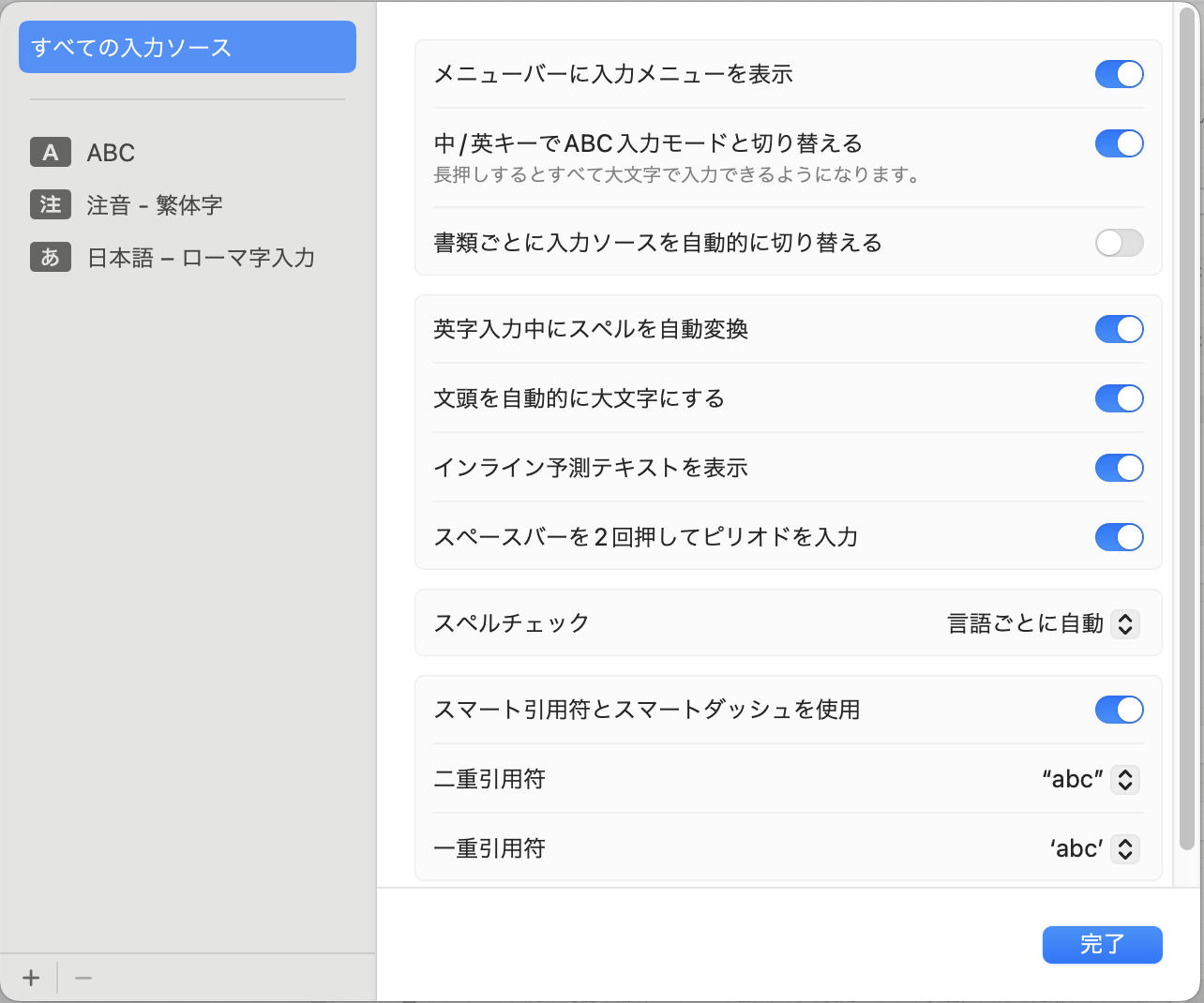
対処法 03: アプリの不具合確認
他の iWorks アプリ(Pages や Numbers)で日本語入力ができるか確認してみてください。もし日本語入力ができるなら、そのテキストを Keynote にコピー&ペーストしてみましょう。Keynote で日本語入力ができない場合は、Keynote アプリを一度削除し、再インストールしてみてください。
対処法 04: 違うアカウントを使用
上記の方法でも解決しない場合は、別の Apple ID でログインし、Keynote を再起動して新規書類を作成してみてください。
Keynote 日本語入力できない原因と対処法:まとめ
Keynoteで日本語を入力できない場合、以下の対処法を試してみてください:
- Macを再起動
- 入力ソースの確認
- アプリの不具合確認
- 別の Apple アカウントを使用
特に急いでプレゼン資料を作成する必要がある場合は、別のアカウントからのログインを試してみると良いでしょう。また、Macやアプリが最新バージョンであることも確認してください。
更に面白いコンテンツを観たい人は、Instagram @applealmondjp と Twitter X @Applealmond1 をフォローしてください!
Keynote 関連記事
- Keynote の使い方:インタフェース紹介、基礎の使い方
- Keynote で画像を編集する方法(背景を除去、トリミングなど)
- Keynote での上書き保存方法:プレゼンテーションを保存する
- Keynote で画像や写真を追加、トリミングする方法
- Mac Keynote リストと箇条書きを作成する方法:行頭記号を絵文字かカスタマイズイメージに変更することも可能!
- Keynoteのスライドに番号を付ける方法:ページ番号を表示
- Keynote 発表者ノートの追加、表示方法
- iPhone を Keynote のレーザーポインターにする方法
- Mac Keynote 資料作成の途中にテーマを変更する方法
- Mac Keynote でよく使うショートカットキー一覧
- Keynote 「バージョンを戻す」:プレゼンテーションファイルの復元方法
- Keynote アニメーションのやり方:オブジェクトを移動させる方法
- Mac Keynote で作成したプレゼンテーションを iPhone と共有する方法
